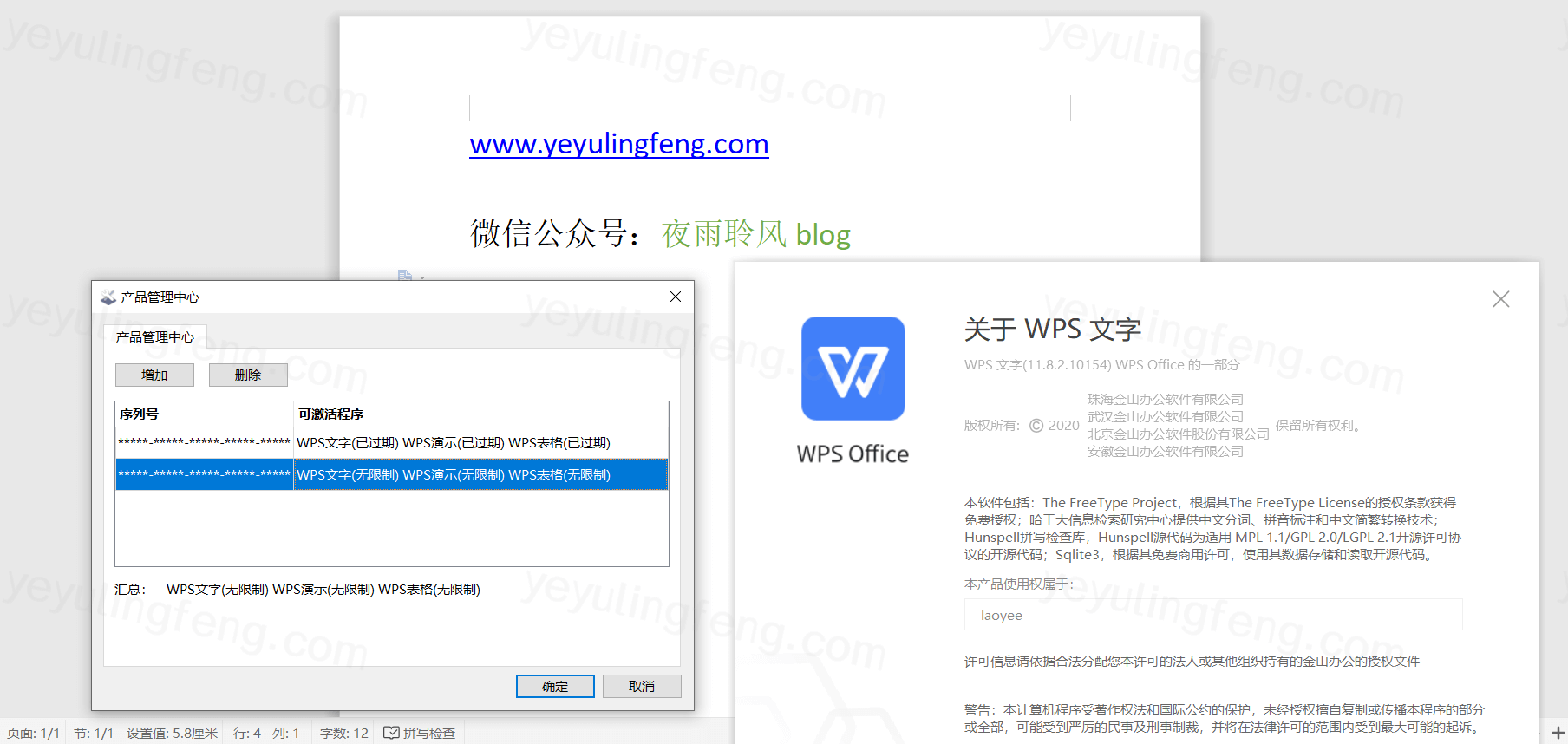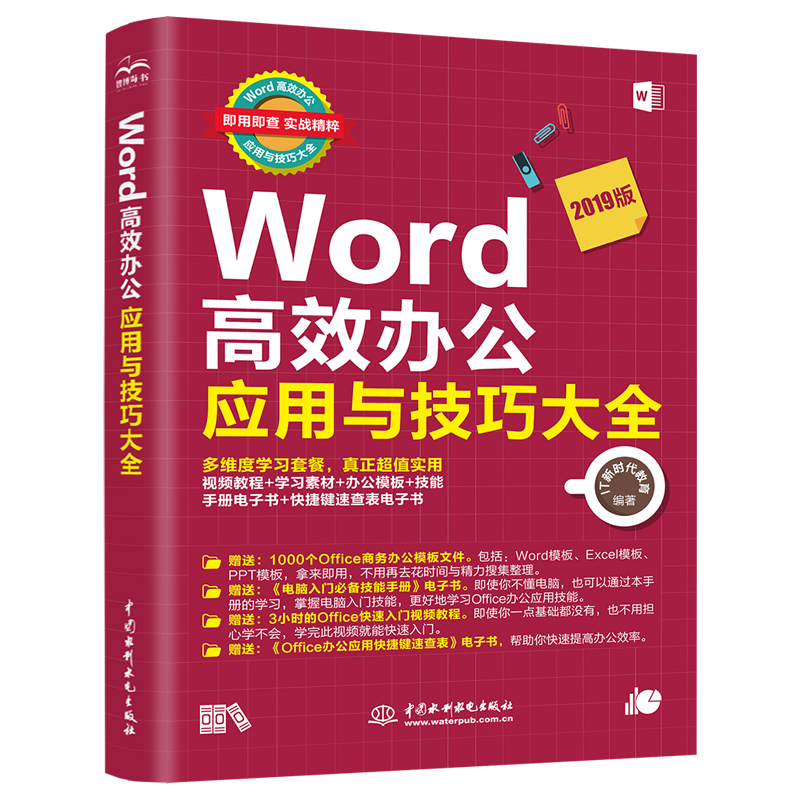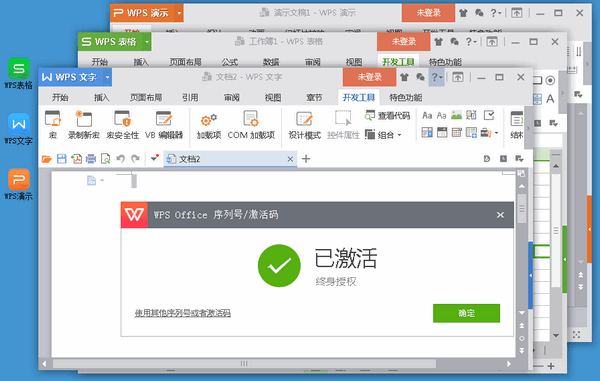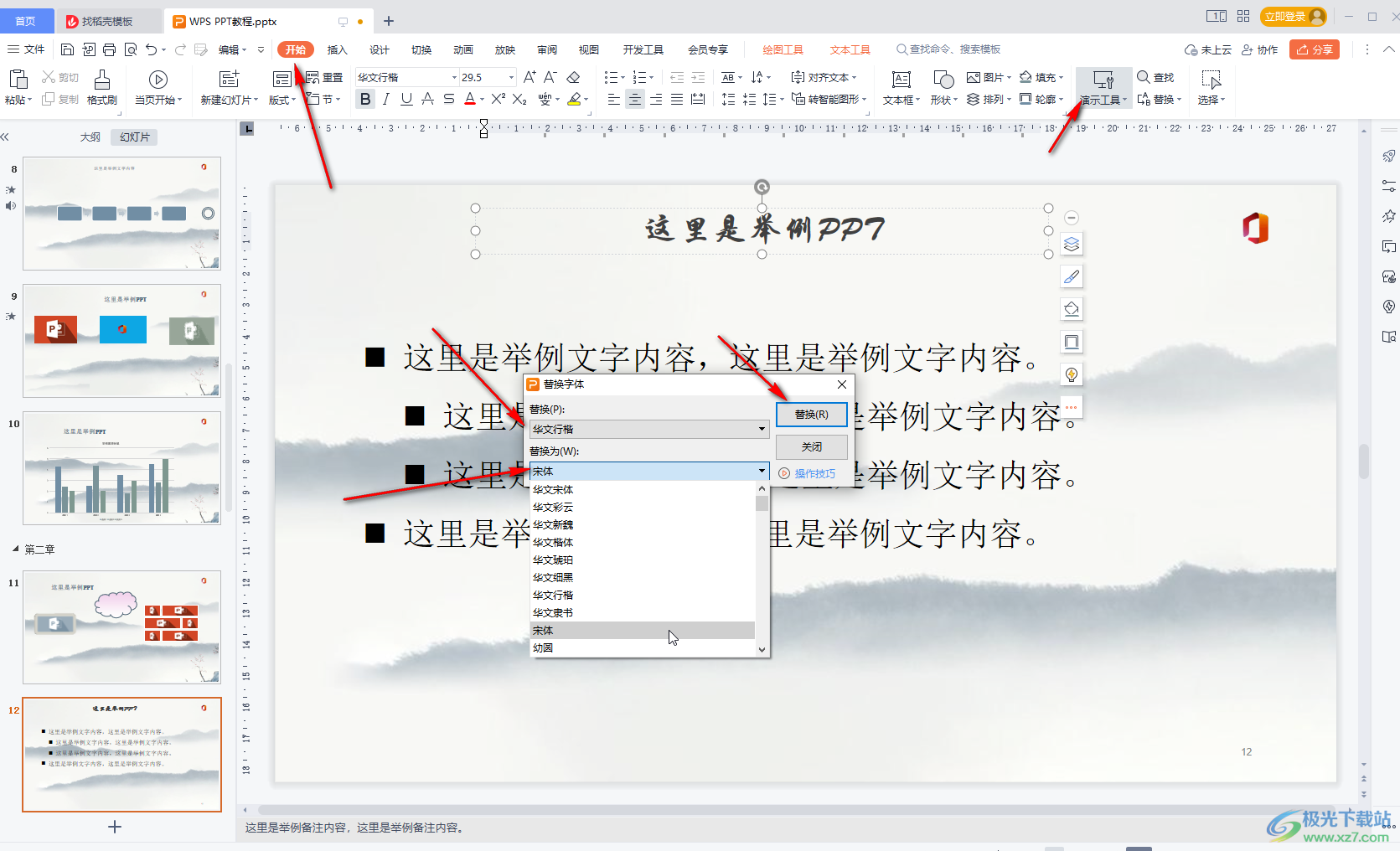在WPS中自动生成目录是一个简单高效的功能,只需四个核心步骤:首先,为文档中的各级标题(如章节标题)应用预设的“标题1”、“标题2”、“标题3”等样式;其次,将光标定位到您希望插入目录的位置;接着,点击顶部菜单栏中的“引用”选项卡;最后,在“目录”功能区选择一个自动目录样式并插入。当文档内容或页码发生变化时,只需右键点击目录,选择“更新目录”即可同步最新状态。
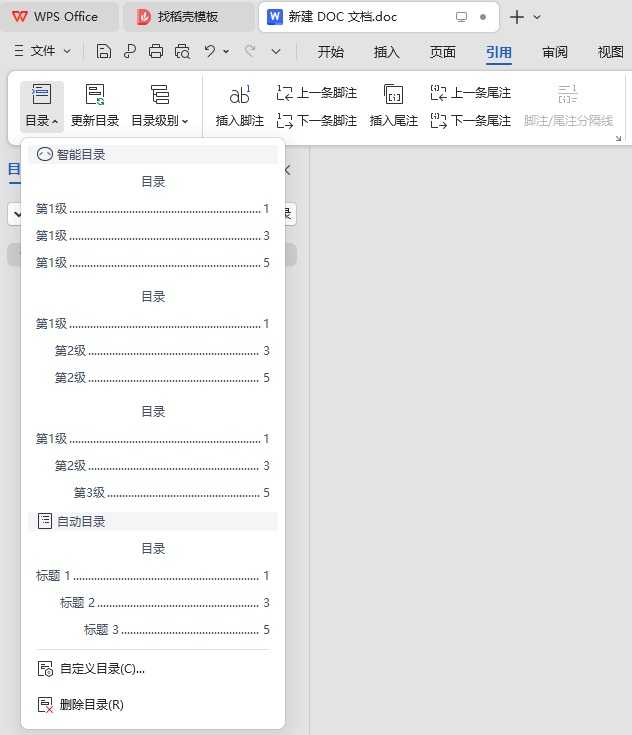
目录
- 为什么要在WPS文档中使用自动目录?
- 自动生成目录的基石:玩转WPS标题样式
- 如何在WPS中一键插入自动目录?
- 如何更新WPS目录以同步最新内容?
- 如何自定义你的WPS目录格式?
- WPS目录常见问题怎么办?(疑难解答)
- 成为WPS目录高手的进阶技巧
- 借助WPS Office for Mac,提升你的文档处理效率
为什么要在WPS文档中使用自动目录?
在处理长篇文档时,例如毕业论文、技术手册、公司报告或书籍草稿,一个清晰的目录是必不可少的。手动创建和维护目录不仅耗时费力,而且极易出错。每当您修改章节标题、增删内容导致页码变动时,都必须手动重新检查和调整,效率低下。WPS的自动目录功能彻底解决了这一难题。它能够根据文档结构自动抓取标题和对应页码,生成专业、规范的目录。这不仅能显著提升工作效率,让您专注于内容创作,还能确保目录的绝对准确性,使文档结构一目了然,方便读者快速定位所需信息,大大增强文档的专业性和可读性。
自动生成目录的基石:玩转WPS标题样式
在学习wps怎么自动生成目录之前,必须先掌握一个核心概念:标题样式。WPS的目录生成功能并非凭空识别章节,而是通过识别应用了“标题样式”的文本来实现的。可以把标题样式理解为给不同级别的标题(如“第一章”、“1.1 节”)贴上特定标签,目录功能正是根据这些标签来工作的。
什么是标题样式?它为何如此重要?
标题样式是WPS预设的一套格式化组合,通常包括“标题1”、“标题2”、“标题3”等,分别对应文档的一级、二级、三级标题。当你为一个段落应用“标题1”样式时,WPS就知道了这是你文档中的一个主要章节标题。当你应用“标题2”时,它就知道这是“标题1”下的一个子章节。
这种结构化的标记是实现自动化的关键。它不仅是生成目录的基础,也为文档的其他高级功能(如导航窗格、文档结构图)提供了依据。正确使用标题样式,意味着你正在构建一个有逻辑、有层次的文档,而不是一个杂乱无章的文本集合。这是从普通用户晋升为高效文档处理者的第一步。
如何在WPS中快速应用标题样式?
应用标题样式非常简单。首先,在WPS文字中,确保你处于“开始”选项卡下。你会看到一个名为“样式”的功能区,其中包含了“正文”、“标题1”、“标题2”等选项。
操作方法如下:
- 选中你想要设置为一级标题的文本(例如,“第一章 引言”)。
- 在“开始”选项卡的“样式”区域,直接点击“标题1”。
- 同理,选中二级标题文本(例如,“1.1 研究背景”),然后点击“标题2”。
- 依次对文档中所有级别的标题重复此操作。
小提示: 你可以右键点击任一标题样式,选择“修改”来统一调整所有同级标题的字体、字号、颜色、段前段后间距等,实现全文档格式的快速统一,非常高效。
如何在WPS中一键插入自动目录?
当你为所有章节标题正确设置了标题样式后,插入目录就只是几次点击的事情。WPS提供了多种预设的目录样式,满足不同场景的需求。
详细步骤分解
请遵循以下步骤,即可轻松生成目录:
- 定位光标:将鼠标光标移动到你希望放置目录的页面,通常是在封面之后、正文之前。可以新建一个空白页用于存放目录。
- 进入引用功能区:点击WPS顶部菜单栏的“引用”选项卡。
- 点击目录按钮:在“引用”选项卡的左侧,找到并点击“目录”按钮。
- 选择并插入:在弹出的下拉菜单中,WPS会提供“自动目录1”、“自动目录2”等多种内置样式。选择一个你喜欢的样式,单击它,WPS就会自动扫描你的文档,并将所有设置了标题样式的标题及其页码生成一个完整的目录。
选择不同的内置目录样式
WPS内置的目录样式主要在格式上有所区别。例如,“自动目录1”可能只包含标题和页码,而“自动目录2”可能会有不同的对齐方式或前导符(连接标题和页码的点线)。你可以将鼠标悬停在不同样式上进行预览。如果内置样式不满足需求,你还可以选择下拉菜单底部的“自定义目录”选项,进行更深度的个性化设置,我们将在后面详细介绍。
如何更新WPS目录以同步最新内容?
文档写作是一个动态过程,内容和页码会不断变化。自动目录的最大优势之一就是可以轻松更新。当你修改了标题文字、调整了章节顺序或增删了内容导致页码变动后,无需手动修改目录,只需执行更新操作。
两种更新模式:仅更新页码 vs. 更新整个目录
WPS提供了两种更新目录的模式,以应对不同的修改场景。要更新目录,首先右键点击已生成的目录区域,在弹出的菜单中选择“更新目录”。此时,系统会弹出一个对话框,让你选择更新方式:
- 只更新页码:这个选项速度最快。当你确定没有修改、增加或删除任何章节标题,只是因为内容的增减导致了页码变化时,应选择此项。它只会重新计算并更新每个标题对应的页码。
- 更新整个目录:当你修改了标题的文字、新增了章节、删除了某些标题,或者调整了标题的级别(如将一个“标题2”改为了“标题3”)时,必须选择此项。它会重新扫描整个文档的标题样式,并生成一个全新的目录结构和页码。
何时应该选择哪种更新方式?
选择正确的更新方式可以提高效率并避免错误。一个简单的判断法则是:
- 如果你的修改仅限于正文内容,未触及任何标题本身,那么选择“只更新页码”。
- 如果你的修改涉及任何标题(文字、增删、级别变动),那么必须选择“更新整个目录”。
养成在提交或打印文档前执行一次“更新整个目录”的好习惯,可以确保目录的最终准确性。
如何自定义你的WPS目录格式?
虽然WPS的内置目录样式已经非常实用,但有时你可能需要更具个性化的外观,以符合特定的排版要求。通过自定义目录功能,你可以完全掌控目录的每一个细节。
要进入自定义界面,请点击“引用” -> “目录” -> “自定义目录”。
修改目录的字体、大小和颜色
在“自定义目录”对话框中,你可以看到不同目录级别(目录1、目录2等)的预览。要修改某个级别的格式,先在“目录级别”列表中选中它,然后点击右侧的“修改”按钮。这将打开一个“修改样式”的对话框,你可以在这里像编辑普通文本一样,设置该级别目录的字体、字号、颜色、加粗、倾斜等。修改完成后,点击“确定”保存。
更改前导符(点线)样式
前导符是连接标题和页码之间的符号,通常是点线。在“自定义目录”对话框的“常规”设置区域,有一个“制表符前导符”的下拉菜单。你可以在这里选择实线、虚线、点线,或者选择“无”来取消前导符,让版面看起来更简洁。
调整目录显示的层级
默认情况下,目录通常会显示到三级标题。如果你的文档结构更深,或者你只想在目录中展示一级和二级标题,可以在“自定义目录”对话框中调整“显示级别”的数值。例如,将其设置为“2”,目录就只会显示应用了“标题1”和“标题2”样式的标题。
WPS目录常见问题怎么办?(疑难解答)
在使用自动目录功能时,可能会遇到一些小问题。下面我们整理了最常见的几个问题及其解决方法,以表格形式呈现,方便你快速查阅。
| 常见问题 | 可能原因 | 解决方案 |
|---|---|---|
| 目录中没有内容或内容不全 | 相关章节的标题没有应用“标题样式”,或者应用的样式级别超出了目录显示的级别。 | 检查所有应出现在目录中的标题,确保它们都已正确应用了“标题1”、“标题2”等样式。然后更新整个目录。 |
| 目录页码与正文不符 | 在修改文档后没有及时更新目录。 | 右键点击目录,选择“更新目录”,然后选择“只更新页码”(如果仅内容变动)或“更新整个目录”(如果标题有变动)。 |
| 更新目录后自定义格式丢失 | 直接在目录区域手动修改了格式,而不是通过“自定义目录”的“修改样式”功能。 | 所有格式修改都应通过“引用”->“目录”->“自定义目录”->“修改”来进行。这样设置的格式才会在更新后被保留。 |
| 目录中出现不想要的文字 | 正文中的某些普通段落被误用了标题样式。 | 找到这些不应出现的文字,选中它们,然后在“开始”->“样式”中将其样式更改为“正文”,最后更新整个目录。 |
成为WPS目录高手的进阶技巧
掌握了基础操作后,一些进阶技巧能让你的文档处理能力再上一个台阶。
为特定章节创建独立目录
在一些复杂的报告或书籍中,可能需要在文档中间为某个特定部分创建一个独立的目录。WPS同样支持这个功能。你需要使用“书签”和特殊的目录域代码来实现,这属于高级应用,可以通过在“自定义目录”时选择“从书签”来构建特定范围的目录。
从目录快速跳转到正文
WPS生成的自动目录不仅是静态文本,更是动态的超链接。在电子版文档中,你可以按住 Ctrl 键,然后用鼠标点击目录中的任意一个标题,WPS就会立刻将你的视图跳转到该标题所在的正文页面。这个功能在审阅和修改长文档时极为方便。
借助WPS Office for Mac,提升你的文档处理效率
无论是撰写学术论文还是制作商业计划书,一个功能强大且运行流畅的办公软件至关重要。对于Mac用户而言,WPS Office for Mac提供了一个与Microsoft Office高度兼容且体验卓越的选择。它不仅完美支持本文所介绍的wps怎么自动生成目录等所有高级文字处理功能,其简洁的界面设计和针对macOS优化的性能,更能让你心无旁骛地投入创作。
从复杂的公式计算到精美的演示文稿,再到专业的文档排版,WPS Office for Mac都能轻松胜任。其云同步功能让你可以在不同设备间无缝切换,随时随地继续你的工作。选择WPS Office for Mac,意味着选择了一种更智能、更高效的文档处理方式,让每一次创作都事半功倍。